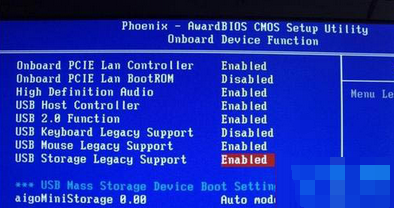假如,现在你的“女神”突然想试试打印U盘里的资料,虽然你没有使用U盘直接打印过,
但是...
你突然想起头条里关注的小编,那么这篇推文,就送给你....
毕竟,只能帮你到这了!

本文章以打印机Laserjet M227为例
步骤一:准备符合标准的U盘
1、首先准备U盘一个,请确保U盘格式为FAT32,否则打印机可能无法识别U盘。如果不确定U盘格式,将U盘插入电脑后在计算机上找到U盘选中后右键选择属性,在U盘属性的常规标签页中可以查看文件系统类型以及容量。
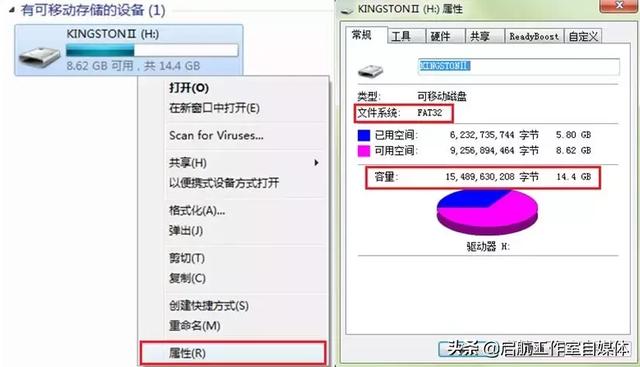
2、确认U盘格式无误后,请将U盘插入机器正面左下角的U盘插口。

3、插入U盘,打印机检测到U盘后会自动打开USB闪存驱动器菜单。
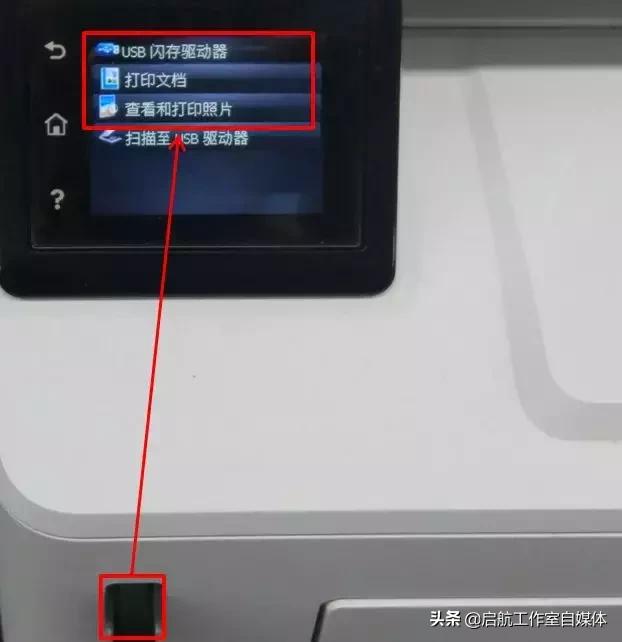
4、如果从USB闪存菜单中返回主页后又需要打印,在打印机面板找到USB选项点击进入又可以看到USB闪存菜单。

5、在USB闪存菜单中点击打印文档或者打印照片可以打印U盘中的文档或照片。

步骤二:打印机面板找到U盘内文件打印
1、在U盘各级目录菜单中找到需要打印的文档,点击文档进入打印菜单。

注意:U盘打印仅支持JPEG以及PDF格式,Office软件格式如Word、Excel等都是不支持的,哪怕U盘里有此类文件,在目录中也不会显示或者显示了出现点击打印无反应、闪退或者打印乱码等各种故障现象。
2、在打印文档目录同样可以找到图片,点击同样可以打印,但还是建议通过打印照片选项去查看照片并打印,两者界面有所区别。
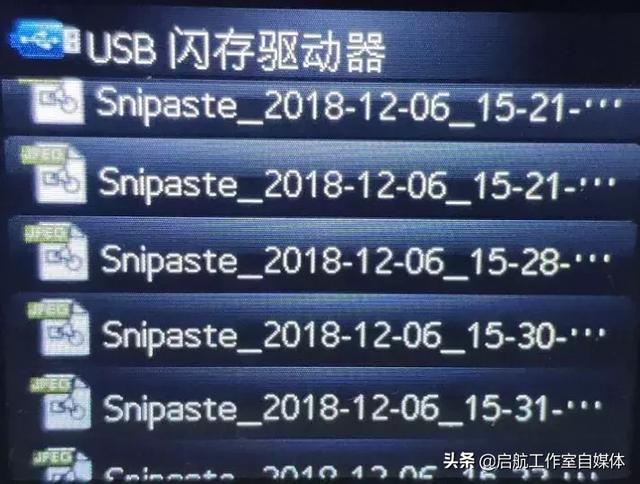
3、打印菜单无法预览文档内容,但是可以查看打印设置如份数、纸张类型/尺寸等参数,点击右下角打印选项打印机会立即执行打印作业,如需修改打印设置点击左下角设置选项。

4、打印设置中有份数、纸张尺寸、纸张类型、适合页面、自动分页、设置为新默认值这几个选项。

5、打印份数根据需要修改设置;纸张尺寸、类型一般默认为A4、普通纸,除非确实使用特殊尺寸/纸张,否则不用修改;适合页面默认为开,不需要修改。

6、自动分页即逐份打印功能,如果一个文档有2页,自动分页关闭状态打印2份文档会按照1-1-2-2顺序打印,开启此功能后会变成1-2-1-2的打印页序。

7、设为新默认值,如果修改过打印设置选项并需要将改动设置作为默认值,点击选择是。

拓展:打印照片
1、点击查看和打印图片,检索到的所有JPEG图片都会以预览图形式展示,不会显示名称,点击全选选中所有图片,或者单独点击某张需要打印的图片。
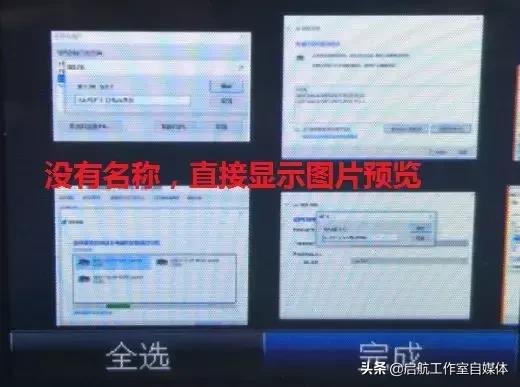
2、选中图片后左上角会出现勾号,左下角旋转符号点击后图片会旋转90度,点击完成进入打印菜单。
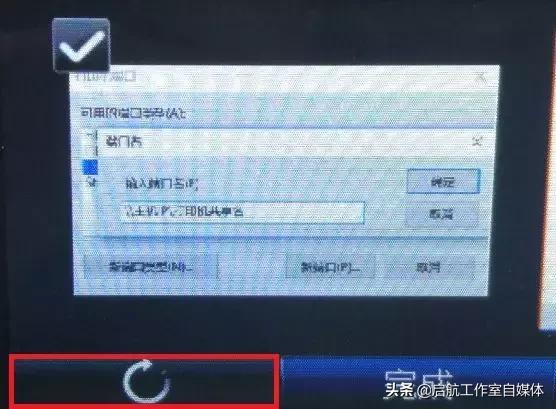
3、打印照片菜单和打印文档基本一致,点击打印开始打印作业,点击设置进入打印设置菜单。

4、打印设置中有图像尺寸、纸张尺寸、纸张类型、份数、设置为新默认值这几个选项。
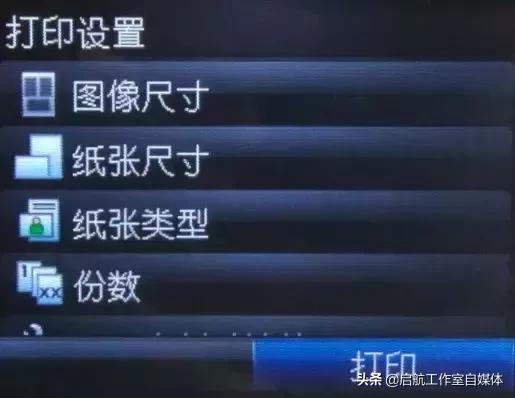
5、图像尺寸可以选择打印图片的尺寸。
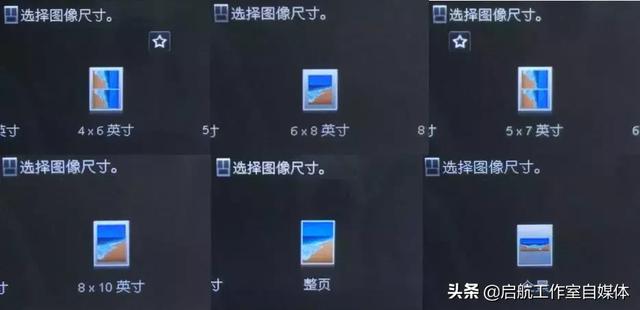
6、打印份数根据需要修改设置;纸张尺寸、类型根据实际打印使用的纸张介质、大小进行选择即可。
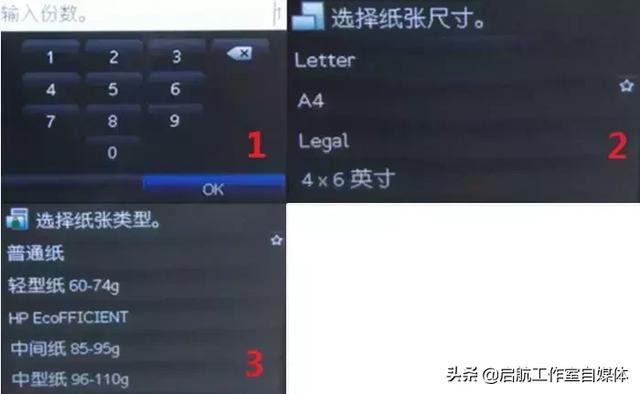
7、设为新默认值,如果修改过打印设置选项并需要将改动设置作为默认值,点击选择是。